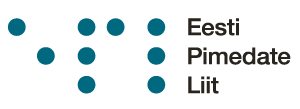Video transkriptsioon
Kas te Safarist olete kuulnud? Ei, see ei ole see koht kus on lõvid ja elevandid keda saab autost vaadata, vaid tegemist on iPhone’i sisse ehitatud internetibrauseriga.
Sest et lisaks kõikidele äppidele on võimalik tavalistel veebilehtedel ka telefonist käia. Uurimegi nüüd põgusalt, millised võimalused on internetis käimiseks just sinu telefoniga. Alustame sellest, et leiame ülesse Safari nimelise rakenduse.
Veebibrauseri nimega Safari leiame me taaskord dokist, ehk siis ekraani alumisest servast, kui oleme koduekraanil. Ja Safarile kaks korda koputades avaldataksegi veebibrauser.
Telefon: Safari, favourites
Selle abil saame navigeerida erinevatele kodulehekülgedele ning põhimõtteliselt käia internetis. Esmalt on avatud lemmiklehekülgede loend, mis hetkel meil on tühi. Vaatame vasakult paremale pühkides, mis siin ekraani peal veel on.
Telefon loeb ette nupud
Siia on Apple paigaldanud mõned ettevalmistatud lemmiklehed nagu Apple’i enda koduleht, Bing otsingusüsteem, Google otsingusüsteem, Yahoo otsingusüsteem. Ja siin on võimalik vaadata ka informatsiooni privaatsuse kohta.
Telefon loeb ette privaatsuse raporti
Safari annab ka teada, et viimase seitsme päeva jooksul ei ole keegi meid üritanud jälgida.
Aadressiribaga leiame me ekraani alumisest servast avataksegi jälle taas klaviatuur, kus saame navigeerida mõnele veebilehele. No lähme näiteks Eesti Pimedate Liidu lehele pimedateliit.ee.
Telefon loeb ette trükitava aadressi
Ka veebiraadresside puhul on punkt kohe ilusti tühikuriba kõrval, nii et saame punkti ilusti sisestada. Et veebilehele minna, leiame ekraani paremast alumisest servast nupu mine. Ja telefonil on meil ilusti teada, et webpage loaded, ehk siis lehekülg on laetud.
Kuna see lehekülg on eesti keeles, keerame rootori taas soome keelele. Ja nüüd saamegi vaadata veebilehel.
Telefon loeb ette ekraanil oleva teksti
Ava menüü, ehk siis tegemist on nupuga, mis avab kodulehe.
Telefon loeb ette lingid
Nii, ja siin on meie kodulehe menüü. Seega jõuame me siin kodulehe sisu, nii kui me näiteks nüüd aga ei taha, otsustame sellest pikast menüüst läbi käia ja liikuda kohe näiteks mööda pealkirju, saame siingi kasutada rootorit ning kui me keerame rootori valikuni headings, ja nüüd tõmbame sõrmega ülevalt alla.
Telefon loeb pealkirju
Liigub ekraanilugeja mööda erinevaid pealkirju, mis leheküljel on.
Otsiku tasa kaksi tähendab siis pealkiri tasemega kaks ja linkki on loomulikult link. Kui me tahame mõnele lingile jõuda, siis koputame kaks korda.
Telefon fokusseerib alati esmalt aadressiribale. Ning selleks, et alustada lehekülje navigeerimist, tuleb veel puudutada lihtsalt suvalist kohta ekraani ülemisel serval.
Telefon loeb pealkirju
Ja niimoodi saamegi lugeda erinevaid tekste veebilehekülgedel, ja täita veebivorme, koputades lihtsalt elementidele, seega veebis navigeerides. Erinevate käskude kasutamine on täpselt samasugune.
Alati võib võtta ette ka rootori ning vaadata, mis valikuid rootor pakub. No näiteks pakub ta meile linke ning võimalust nende vahel navigeerida. Ning lühidalt ongi veebis navigeerimine selline.
Safaris on võimalusi veelgi. Lehekülgi saab lisada lemmikute hulka: need nupud leiame me ekraani täiesti alt servast. Share nupu alt on võimalik lehekülje linki teistega jagada, või see endale järjehoidjasse lisada. Lisaks, show bookmarks nupu alt, on võimalik leida oma juba salvestatud lehekülgi ning tabs nupu alla on võimalik avada korraga mitu lehekülge, ning sealt saab neid ka vahetada.
Et minna tagasi eelmisele lehele, on meil võimalik leida ekraani alumisest vasakust nurgast back nupp, või siis kasutada lehekülje peal tavalist tagasimineku käsklust, ehk siis kahe sõrmega edasi-tagasi nii-öelda sügada.
Ja telefon ütleb meile ka previous page.
Väga lühidalt ongi see ülevaade sellest, kuidas kasutada veebilehe tset Safari.
Veebileheküljed on üsnagi keerulised, ja kõiki olukordi ei õnnestu meil kindlasti selles peatükis läbi käia. Aga loodetavasti said sa mõningase aimduse sellest, kuidas Safari veebilehitsejat kasutada ning iPhone’is veebilehekülgedel ringi liikuda.
Nüüd ongi sul võimalus rahulikult uudiseid lugeda, või veebilehekülgedel niisama ringi toimetada. Ja kui vaja, siis mõnes kommentaariumis isegi väike arvamus avaldada. Miks mitte jätkata sama kursuse vaatamist oma telefonis olevast Safari veebibrauserist?